Tendo como base a imagem abaixo do Microsoft Word 2019, a f...
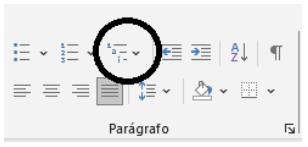
- Gabarito Comentado (1)
- Aulas (3)
- Comentários (6)
- Estatísticas
- Cadernos
- Criar anotações
- Notificar Erro
Gabarito comentado
Confira o gabarito comentado por um dos nossos professores
O gabarito da questão é: A) Criar uma lista de vários níveis para organizar itens ou criar uma estrutura de tópicos
A ferramenta destacada pelo círculo no grupo Parágrafo do Microsoft Word 2019 é usada para criar uma lista de vários níveis, permitindo organizar itens hierarquicamente ou estruturar tópicos. Esse recurso é útil para documentos que requerem uma hierarquia clara, como relatórios, apresentações ou planejamentos.
Permite criar uma lista com diferentes níveis de itens, como:
Nível 1: Capítulos ou tópicos principais.
Nível 2: Subtópicos ou subitens.
Nível 3: Itens ainda mais detalhados.
O usuário pode clicar na seta do menu suspenso para escolher diferentes formatos de listas hierárquicas (números, letras, ou combinações de ambos).
Análise das alternativas:
A) Correta – A ferramenta é usada para criar uma lista de vários níveis, o que permite organizar informações em uma hierarquia clara, como no exemplo acima.
B) Incorreta – Criar uma lista numérica é feito pelo botão “numeração”.
C) Incorreta – Criar uma lista com marcadores é feito pelo botão “marcadores”.
D) Incorreta – O ajuste de espaçamento entre linhas e parágrafos é realizado pela função “Espaçamento de linha e parágrafo”.
E) Incorreta – O botão para mover o parágrafo para a direita (aumentar recuo) é outra função.
Gostou do comentário? Por favor, deixe sua avaliação!Clique para visualizar este gabarito
Visualize o gabarito desta questão clicando no botão abaixo
Comentários
Veja os comentários dos nossos alunos
Alternativa A.
Gabarito A
Estude a teoria e depois teste na prática.
A prática melhora na fixação e no entendimento.
Gab letra ( A )
Gab. A
Uma lista de vários níveis é uma ferramenta que permite organizar itens em diferentes níveis, em vez de apenas um. Para criar uma lista de vários níveis no Microsoft Word, pode seguir os seguintes passos:
- Selecionar o texto que pretende formatar como lista de vários níveis
- Clicar no comando "Lista de vários níveis" na faixa de opções do grupo "Parágrafo" da guia "Página Inicial"
- Clicar no estilo de marcador ou numeração que pretende usar
- Pressionar a tecla Enter para incluir um novo marcador
Para alterar os níveis de uma lista já criada, pode posicionar o cursor no início da linha do marcador e pressionar a tecla Tab para adicionar mais um nível.
Fonte: IA
Clique para visualizar este comentário
Visualize os comentários desta questão clicando no botão abaixo